Како обрезивање и уређивање фотографија на Андроиду

Паметни телефони су готово савршена технологија ширења. Снимите слику и неколико минута касније, то је на интернету. Пре него што то урадите, можете да издвојите неколико тренутака да бисте поправили своје фотографије помоћу обрезивања, подешавања боја и побољшања
Андроид има прилично пристојан сет опција за уређивање, што значи да заиста можете подесити своје фотографије ако желите да одвојите време за експеримент. И ми желимо стрес: ово је исто толико о експериментисању колико и познавању онога што желите да урадите. Имаш много тога што можеш да урадиш на својим фотографијама, тако да је добра идеја да проведеш неко време само да се петљаш и видиш где те твоја креативност води..
Већина верзија Андроид-а од Лоллипоп-а треба да се испоручује са новом апликацијом Гоогле Пхотос. Ако то није случај, можете га преузети из Плаи продавнице - то је оно што препоручујемо за уређивање фотографија. Има прилично опсежан скуп контрола за уређивање и неке друге заиста сјајне могућности.
Када отворите фотографију помоћу апликације Фотографије, на дну ћете видети три дугмета. Додирните оловку да бисте је уредили.

Контроле су постављене на дну. Ту је и чаробна особина ауто-поправка штапића, која је добра за поправке боје, освјетљења и контраста једним додиром. Обрезивање и ротирање су одвојене контроле.

Контрола усјева функционише повлачењем према унутра од ивица или углова. У доњем десном углу можете одабрати слободан обрез или га ограничити на квадрат.

Постоји и неколико “Лоокс” (ака филтера) које можете прелистати да бисте променили изглед фотографије. Сваки пут када желите да упоредите нови изглед са оригиналом, додирните правоугаоник са иконом вертикалне линије (на коју указује наша згодна црвена стрелица).

Да бисте одбацили промене, додирните „Кс“. Да бисте их применили, додирните малу квачицу.
Уз многе опције за уређивање, као што су „Туне Имаге“ и „Селецтиве“, можете изабрати различите контроле померањем прста нагоре или надоле, а затим померите прст лево или десно да бисте подесили изабрану контролу.
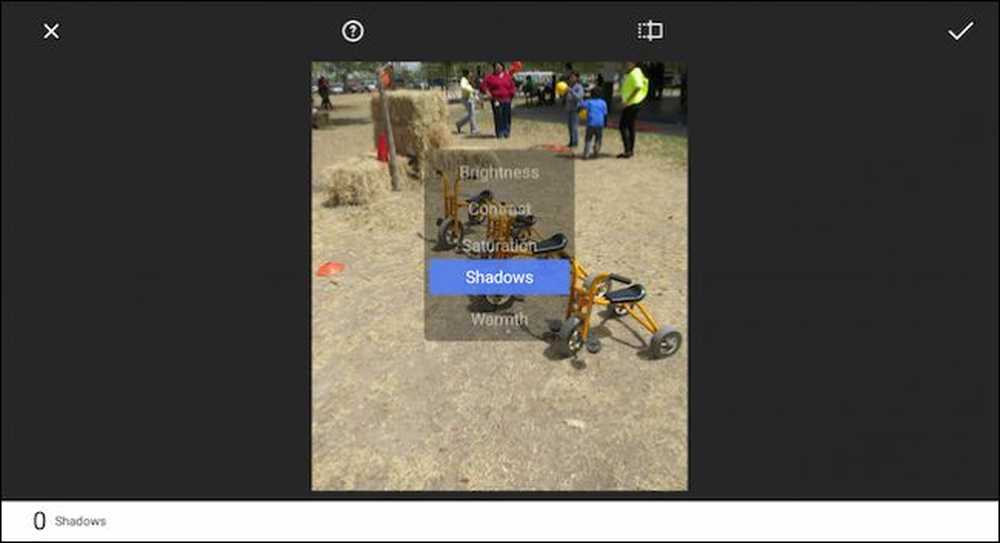 Померањем прста горе и доле можете да изаберете контроле док лево и десно дозвољавају да направите ситне промене помоћу те контроле.
Померањем прста горе и доле можете да изаберете контроле док лево и десно дозвољавају да направите ситне промене помоћу те контроле. Запамтите, лако можете да упоредите промене са оригиналом тако што ћете држати оригинално дугме на врху. Ако додирнете дугме за помоћ (кружите знаком питања), Фотографије ће вам показати како да користите сваку функцију.
Апликација Андроид за Пхотос такође има неколико ефеката са којима се можете играти (Винтаге, Драма, Блацк & Вхите, итд.) И можете додати оквире.

Обратите пажњу на овај пример, да смо изабрали ефекат "Тилт Фраме", који можете повући и променити по жељи. У доњем десном углу, додирните дугме „Стил“ тако да можете изабрати различите стилове унутар сваког ефекта.

Има пуно тога да се игра са и поново охрабрујемо експериментисање. Ако се предомислиш, увек се можеш вратити. Да бисте то урадили, додирните три тачке у горњем десном углу и изаберите "Врати" са листе.

Ако немате Гоогле фотографије - рецимо, ако још увек користите старији телефон са Андроидом - можда још увек имате уграђени прегледач фотографија и уређивач, као оригинална апликација Галерија. Галерија има неке од истих могућности уређивања, које се могу отворити додиром на четкицу.

И, као што је случај са наше две "Пхотос" апликације, имате све исте типове функција и контрола на дохват руке.

Међутим, ако користите модификовану верзију Андроида као што је Самсунг варијанта, апликација за фотографије на уређају може бити веома различита. Не брините, требало би да имате све те контроле за уређивање и можда још неколико. Али ми заиста препоручујемо Гоогле фотографије за уређивање и аутоматско прављење резервне копије фотографија. Стварно не можеш погријешити.




